كيفية تغيير اسم الشبكة. ما هو اسم شبكة SSID WiFi وكيفية تغيير الاسم الموجود على جهاز توجيه TP-Link، ASUS، Zyxel Keenetic، D-Link، Mercusys
الآن ننظر تدريجيا إلى كيفية تغيير اسم نقطة الوصول Wi-Fi.
تحقق من الاتصال
قم بتشغيل جهاز التوجيه إذا لم يتم تمكينه وتأكد من توصيل الإنترنت به. بالإضافة إلى ذلك، تحتاج إلى التحقق من أن جهاز الكمبيوتر الخاص بك متصل أيضا بجهاز التوجيه. علاوة على ذلك، من المرغوب فيه أن تكون متصلا بالأداء بالضبط من خلال اتصال سلكي. إذا، أثناء التكوين، اتصل عبر شبكة لاسلكية، عند تغيير الاسم، سيتم فقد الاتصال.
على الكمبيوتر المتصل، يجب عليك فتح المتصفح. في خط عنوان ندخل عنوان شبكة الموجه وانقر فوق "إدخال". هذا العنوان، مصنعين مختلفة الأجهزة ستكون مختلفة. يمكن العثور عليها في دليل المستخدم لجهاز التوجيه. يمكنك أيضا استخدام IP من هذه القائمة، وفقا لجهازك:
- Qwest، Dlink، Netgear، Trendnet، Senao: 192.168.0.1
- لينكسيس، 3Com، آسوس، ديل، روبوتات الولايات المتحدة: 192.168.1.1
- بلكين، مايكروسوفت، و SMC: 192.168.2.1
- أبل: 10.0.1.1.
يمكن العثور على عنوان جهاز التوجيه من خلال سطر الأوامر على الكمبيوتر. كقاعدة عامة، عنوانها هو عنوان بوابة الاتصال إلى الشبكة. في الوقت نفسه، اضغط على مجموعة المفاتيح Win + R، أدخل cMD. واضغط على "أدخل". فتح النافذة سطر الأوامر، تشغيل الأمر فيه ipconfig.وبعد ستظهر خيارات اتصال الشبكة، وتحديد موقع القيمة للحصول على البوابة ونسخه.
إذا كنت مستخدم OS Macintosh، افتح قائمة Apple وتوسيع اعدادات النظاموبعد البحث وفتح اعدادات الشبكةوبعد الآن تحتاج إلى العثور على قسم لجهاز التوجيه (سيكون هناك مكتوب "جهاز التوجيه"). سيتم فتح النافذة التي سيتم تحديد جهاز توجيه IP المحلي.
تكتمل بعض الأجهزة مع برامج تشغيل إضافية فيها بالفعل المرافق الخاصة للسياقة. على الرغم من، الوصول إلى معلمات جهاز التوجيه، لا تزال بحاجة إلى إدخال تسجيل الدخول وكلمة المرور.
للوصول إلى الجهاز، غالبا ما يكون الترخيص مطلوبا. إذا كان الجهاز جديدا ولن تقوم بعد بتثبيت بياناتك حتى تتمكن من إدخالها، فسيكون تسجيل الدخول وكلمة المرور القياسية. يمكن العثور عليها في نفس الوثائق للموجه أو إلقاء نظرة على الإنترنت، على التوالي، نموذجها. عادة، يجب ترك الحقل مع تسجيل الدخول فارغا، وكلمة المرور هي كلمة "المسؤول".
المعلمات المفتوحة للاتصالات اللاسلكية
نحن نبحث عن المعلمات SSID
يمكن أن يكون هناك أيضا أسماء مختلفة: "SSID"، "اسم الشبكة"، "اسم نقطة الوصول اللاسلكية" وغيرها من أنواع مماثلة. لن يكون هذا الحقل جذابا للغاية، اسم قياسي، مثل: "DLINK"، "ASUS"، "Quest123" وغيرها.
ندخل اسما جديدا
تأتي الآن مع اسم جديد لشبكتك. هنا يمكنك إظهار الإبداع، والتوصل إلى شيء أصلي، والذي سوف تخصيص شبكتك بين مجموعة من نقاط الوصول مع الأسماء القياسيةوبعد علاوة على ذلك، سيتم عرض اسم الشبكة في كل من سيشاهد قائمة نقاط Wi-Fi المتاحة.
نحن نقدم اسم جديد
بعد إدخال اسم جديد في الحقل المناسب، احفظ التغييرات التي تم إجراؤها. للقيام بذلك، انقر فوق الزر "تطبيق"، "حفظ"، "موافق"، "حفظ" أو باسم آخر مماثل.
بعد ذلك، تأكد من الحفاظ على الإعدادات بنجاح. خذ أي جهاز قادر على العمل مع Wi-Fi (كمبيوتر محمول، الهاتف الذكي، اللوحي) والبحث الشبكة المتاحةوبعد من بينها يجب أن تكون لك، مع تغير اسم جديد بالفعل. الاتصال به، والتحقق من تشغيل الإنترنت.
تحديث إعدادات الاتصال
إذا كنت قد توصلت بالفعل إلى أجهزتك شبكة لاسلكية مع المعلمات الأولية، سيتعين عليك البحث عن الشبكات والاتصال بنقطة الوصول إليها بالفعل مع اسم وبيانات جديدة للترخيص. تحقق من نجاح الاتصال.
على عكس إصدار سابق نظام التشغيللا يحتاج Windows 10 إلى الضغط الثابت لإعادة تسمية اتصال الشبكة.
إعادة تسمية اتصال الشبكة
الخيار رقم 1 استخدام سياسات مرسل قائمة الشبكة
- اضغط على الجمع Win + R.
- أدخل في النافذة التي ظهرت secpol.msc.
- نحن نبحث عن مجلد يسمى سياسات مرسل قائمة الشبكة وانقر فوقه.
- على الجانب الأيسر من النافذة مع النقر مرتين اتصال الشبكة المطلوب. في الخصائص المفتوحة، بموجب القسم " اسم"، هناك خط فارغ.
- تناسب الاسم الذي تحتاجه وانقر تطبيق.
- بعد الإجراءات المنجزة، أعد تشغيل الكمبيوتر.
الخيار رقم 2 استخدم محرر التسجيل
- صحافة Win + R.
- يدخل regedit.
- في الجانب الأيسر من السجل، نحن نبحث عن مثل هذا المفتاح:
HKEY_LOCAL_MACHINE \\ Software \\ Microsoft \\ Windows NT \\ CurrentVersion \\ NetworkList \\
- انقر نقرا مزدوجا اسم الشخصية. وعلى الجزء الصحيح تحرير الملف المطلوب.
- انقر عليه مرتين وتغييره قيمة للاسم الذي تحتاجه.
- الآن قريب محرر التسجيل.
- قم بإعادة تشغيل جهاز الحاسوب الخاص بك.

هذا هو كل ما تحتاجه لتغيير اسم اتصال الشبكة الخاص بك. يمكنك استخدام أي من هذين الخيارين.
عندما تقوم أولا بالتكوين والاتصال بالشبكة، يحفظ Windows هذه المعلومات كملف تعريف شبكة ويعطي اسما شائعا، على سبيل المثال "الشبكة"، "الشبكة 1". هذا الاسم يمكنك أن ترى عند الضغط على أيقونة الشبكة على شريط المهام أو عند فتح "الشبكة ومركز الوصول المشترك" في لوحة التحكم. على الرغم من أن اسم الشبكة الافتراضي ليس مشكلة كبيرة ولا يؤثر على أي شيء، ولكن إذا كان لديك العديد من ملفات تعريف الشبكة، فقد تكون مفيدة لعدم الخلط بينها، وأنها تبدو جيدة. إذا كنت مستخدمي المستخدمين الصفحة الرئيسية، لن يكون لديك سياسة أمان محلية، انظر كيفية تغيير اسم الشبكة أدناه باستخدام التسجيل.
تغيير طريقة اسم ملف تعريف الشبكة سياسة السلامة المحلية
أسهل طريقة لتغيير اسم ملف تعريف الشبكة في Windows هي تغيير معلمات سياسة الأمان المحلية. سياسة الأمن المحلية تدخل المحرر سياسة المجموعةوبعد على عكس محرر نهج المجموعة، حيث يمكنك تكوين الإعدادات لجميع أجهزة الكمبيوتر والمستخدمين في نطاقك، يتم استخدام سياسة الأمان المحلية لتثبيت وإيقاف إعدادات الكمبيوتر المحلي الخاص بك.
- انقر Win + R. وأدخل secpol.msc.
- 1. اذهب " معلمات الأمن" > "سياسة مرسل الشبكة".
- 2. انقر على اليمين مرتين على " شبكة".
- 3. تعيين أي اسم لشبكتك.
ملحوظة:لا تستخدم رموز خاصة باسم.

هذا كل شئ. هذا تغيير فوري، وسترى اسما جديدا عند النقر فوق أيقونة الشبكة على شريط المهام.

ينعكس اسم ملف تعريف الشبكة الجديد أيضا في مركز الشبكة و الوصول العاموبعد إذا لم ترى التغييرات، فأعد تشغيل النظام.

تغيير اسم ملف تعريف الشبكة بواسطة طريقة التسجيل
كونها مجموعة فرعية لمحرر نهج المجموعة، فلن تتمكن من الوصول إلى سياسة الأمان المحلية إذا كنت تستخدم الإصدار ويندوز المنزل.وبعد في هذا، سنستخدم محرر التسجيل لتغيير اسم الشبكة في Windows.
- اضغط على الأزرار Win + R. وأدخل regedit..

- في محرر التسجيل، انتقل إلى الموقع التالي:
HKEY_LOCAL_MACHINE \\ Software \\ Microsoft \\ Windows NT \\ CurrentVersion \\ NetworkList \\
- حرك القسم مظهر وسترى مفتاح الأنواع (38034ABF ... إذا كان لديك العديد من هذه المفاتيح هناك، فابحث عن معلمة DWORD مع الاسم اسم الشخصية.وبعد انقر على هذه المعلمة مرتين وتغيير حقل "القيمة" إلى اسم ملف تعريف الشبكة الأكثر ملاءمة لك.
أعد تشغيل الكمبيوتر واستمتع باسم شبكة الشبكة المتغيرة.

مرحبا يا أصدقاء! إنه وقت مقال مفيد آخر :). أريد أن أخبرك اليوم عن كيفية تغيير اسم شبكة Wi-Fi (SSID) على جهاز التوجيه.
أعتقد أن مثل هذا المجلس سيكون مفيدا ومفيدا للكثيرين. في عملية إعداد جهاز التوجيه، ليس من الممكن دائما تغيير اسم الشبكة، ولا يزال جهاز التوجيه المثبت إفتراضي.
ولكن عندما تبدأ بالفعل في الاستخدام بنشاط انترنت لاسلكي، تبدأ في ملاحظة أن الجيران يسمى الشبكة "Musya"، "دوسيا"، "كوك"، ولديك بعض "TP-Link ...".
easorder :). صحيح الآن!
تغيير اسم شبكة Wi-Fi اللاسلكية
دعنا أولا النظر في هذه العملية على جهاز التوجيه TP-Link .
نحن بحاجة إلى الذهاب إلى إعدادات جهاز التوجيه. إذا كنت لا تعرف كيفية القيام بذلك، أقول: قم بتوصيل جهاز التوجيه بالكمبيوتر، أفضل على كابل الشبكة.
ذهبت إلى صبغة وانتقل على الفور إلى علامة التبويب لاسلكي – الإعدادات اللاسلكية.
العنصر المعاكس اسم الشبكة اللاسلكية. تعال واكتب اسما جديدا. والنقر يحفظ. لحفظ النتائج. التحميل الزائد جهاز التوجيه.

كل شيء جاهز.
الآن دعونا نرى كيفية القيام بذلك كل شيء على جهاز التوجيه آسوس .
انتقل إلى إعدادات جهاز التوجيه. لا تختلف العملية نفسها عمليا عما وصفته بربط TP (انظر أعلاه).
في لوحة التحكم، انتقل إلى علامة التبويب شبكة لاسلكية.
وفي أعلى جدا، معاكب البند SSID. ادفع الاسم الجديد لشبكتك. اضغط الزر تطبيق (الأسفل).
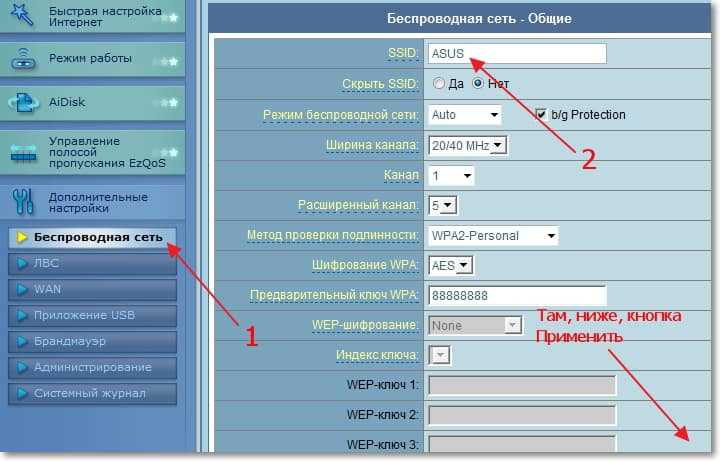
لحظة مهمة. إذا كنت قد توصلت بالفعل بشبكة لاسلكية إلى جهاز التوجيه، فبعد تغيير اسم الشبكة - حذف الاتصالات القديمة وإعادة تثبيتها. ثم قد تكون هناك مشاكل. قراءة المزيد في المقال
مرحبا! ربما كنت تولي اهتماما لحقيقة أن شبكتك بدأت تسمى "الشبكة 2" أو لا تزال معيار بطريقة أو بأخرى. هل ترغب في إعادة تسمية اسم الشبكة لأي شخص آخر من اختيارك، على سبيل المثال، "Skynet" أو "شبكة إيفانوف"؟ يكفي فقط القيام به والآن سنتعامل معها.
انقر على أيقونة اتصال الشبكة في الركن الأيمن السفلي بجانب الساعة وانقر على الرابط الشبكة ومركز التحكم في الوصول المشترك.
الآن انقر على أيقونة المنزل بنفسي، كما في الصورة:

ينبثق النافذة في ضبط خصائص الشبكة. في الميدان اسم الشبكة أدخل أي اسم للشبكة، ما تريد. يمكنك أيضا تغيير أيقونة المنزل على بعضها البعض من المجموعة، ولهذه النقر فوق الزر "تحرير" وحدد. في النهاية في كل مكان، انقر فوق موافق، في جميع النوافذ.

أن ما حدث لي:

ملاحظة: لاحظ. إذا أظهر لك Windows FIL عند محاولة تغيير الاسم والرمز، كما في الصورة أدناه:

... ثم جرب هذه الوصفة. اضغط WIN + R، النوع gpedit.msc.ثم اذهب الى
تكوين الكمبيوتر \\ تكوين Windows \\ إعدادات الأمان \\ سياسات مرسل الشبكة \\. هناك إعدادات لشبكات الكمبيوتر الخاصة بك. في هذا المكان، يمكنك السماح / تعطيل المستخدم لتغيير الاسم ورمز الشبكة. تحقق مما إذا كنت بحاجة إلى تغيير الخصائص لتحميل.

 مدخل
مدخل